Carte de vœux : créer une carte animée avec Canva

Envie d'envoyer des vœux originaux pour souhaiter une bonne année à vos proches ? Avec l'application gratuite Canva, quelques minutes suffisent pour réaliser une carte animée et personnalisée à partir de modèles prédéfinis.
C'est la tradition : entre le 1er et le 31 janvier, on se souhaite la bonne année ! Si vous n'avez pas envie d'envoyer une carte de vœux « à l'ancienne », par la poste, avec un petit mot écrit à la main, ni vous contenter d'un simple SMS ou d'un message sur Facebook, vous pouvez utiliser des services en ligne pour récupérer une image ou une animation prête à l'emploi à expédier par voie électronique, par mail ou via les réseaux sociaux. Mais vous pouvez aussi aller un peu plus loin, en réalisant une carte animée et personnalisée avec un outil spécialisé tel que Canva.
Canva, c'est un service en ligne dédié à la création graphique. Disponible à travers plusieurs formules payantes à vocation professionnelle, Canva existe aussi en version totalement gratuite, accessible à la fois sur le Web, avec un banal navigateur, et sur mobile, via une application. Son principal atout ? La simplicité d'emploi. Nul besoin d'avoir des compétences en graphisme pour l'utiliser, car tout peut se faire à partir de modèles entièrement personnalisables. Et le choix de formats et de styles est particulièrement vaste : flyers, logos, en-têtes de mail, brochures, publications et publicités pour les réseaux sociaux, bannières de blogs, invitations, il y en a vraiment pour tous les goûts et tous les besoins ! Et les propositions, dont le nombre augmente sans cesse, sont d'excellente qualité. Idem pour les fonctions et les outils de personnalisations : images, icônes, formes géométriques, filtres photo, polices… tout est modifiable à l'envi, et de manière très intuitive. Ce n'est d'ailleurs pas un hasard si Canva est plébiscité par les utilisateurs d'Instagram qui s'en servent pour créer facilement et rapidement des stories. Mais Canva ne se limite pas aux réseaux sociaux, et vous pouvez parfaitement l'utiliser pour réaliser une carte de vœux originale, avec une animation personnalisée.
Cette fiche pratique se concentre sur la version mobile avec l'application Canva. Mais vous pouvez adapter la méthode à la version Web, encore plus ergonomique, en allant sur le site de Canva. Une fois votre carte finalisée, vous pourrez l'envoyer à vos proches avec votre outil de communication préféré, par mail, via une messagerie de type WhatsApp ou Messenger, ou sur un réseau social.
Comment installer Canva sur mobile ?
Canva peut s'utiliser gratuitement sur le Web comme sur mobile. Il faut juste s'inscrire avec une adresse mail et un mot de passe. Notez que vos réalisations sont synchronisées et partagées sur les deux versions : vous pouvez parfaitement commencer une création d'un côté et la finir ou la récupérer de l'autre. Pratique ! Notez cependant que vous devez être connecté à Internet – en mode données 4G/5G ou en Wi-Fi – pour pouvoir utiliser Canva qui ne fonctionne pas hors ligne.
- Si vous n'avez pas déjà l'application Canva sur votre mobile, téléchargez-la sur votre appareil (smartphone ou tablette Android, iPhone ou iPad).
Télécharger Canva pour Android
- Une fois l'application installée, ouvrez-la. Pour l'utiliser, il vous suffit de créer un compte en vous inscrivant. Indiquez votre adresse mail et choisissez un mot de passe. C'est tout ! Vous arrivez ensuite directement sur la page d'accueil.
Comment sélectionner un modèle dans Canva ?
Dans Canva, tout est basé sur des modèles classés par catégories (publications Instagram, stories Instagram, logos, publications Facebook, etc.). Il existe une catégorie dédiée aux cartes où vous trouverez déjà de nombreux modèles, mais nous vous conseillons d'explorer la catégorie Stories Instagram qui propose des modèles plus intéressants, au format portrait en plein écran avec des animations, bien adaptés à une diffusion sur mobile. Rien ne vous empêche bien sûr de choisir un modèle dans une autre catégorie ou un autre format, la procédure de personnalisation étant identique.
- Sur l'écran d'accueil de Canva, en haut, dans la section Créer un design, appuyez sur l'icône Story Instagram
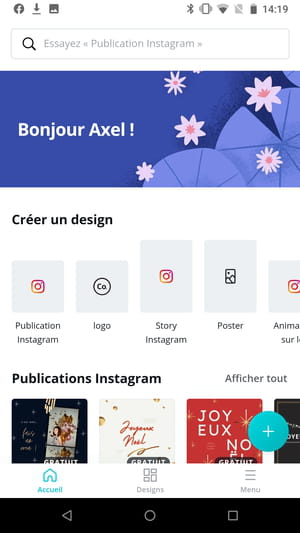
- Un nouvel écran s'affiche présentant une sélection de modèles sous forme de grandes vignettes. Faites glisser l'écran pour parcourir cette galerie.
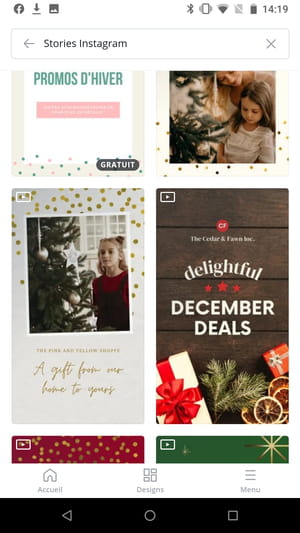
- Certains modèles sont dotés d'un mini bouton de lecture, dans leur coin supérieur gauche. Cette icône signale simplement que le modèle est animé.
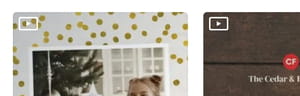
- Par ailleurs, de nombreux modèles sont estampillés de la mention Gratuit. Ne vous en préoccupez pas : elle signifie simplement que la musique intégrée est payante. Il suffira de la supprimer et éventuellement de la remplacer pour ne rien payer.
- Quand vous avez trouvé un modèle qui vous plait, appuyez simplement sur sa vignette pour l'ouvrir et l'éditer.
Comment personnaliser un modèle dans Canva ?
Canva offre de nombreuses fonctions de personnalisation – elles sont encore plus nombreuses dans la version Web. Tous les éléments photos, vidéos, textes, couleurs, etc.) sont modifiables à l'envi. Et vous pouvez revenir en arrière en cas d'erreur ou si vous changez d'avis. En outre, Canva enregistre automatiquement toutes vos modifications. Nous allons nous concentrer sur quelques éléments basiques (texte, photo, couleur de fond, musique d'accompagnement), mais n'hésitez pas à explorer l'appli pour aller tester d'autres options de personnalisation.
- Sur l'écran principal d'édition du modèle. il suffit d'appuyer sur un élément pour le modifier.
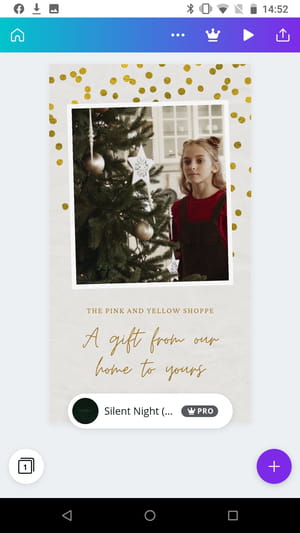
- Si vous avez choisi un modèle avec un fond sonore payant, appuyez sur son nom qui figure au dessous de la carte, accompagné de la mention pro.
- Trois boutons apparaissent. Pressez celui en forme de poubelle. Le fond musical est retiré.
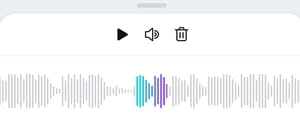
Changer la photo
Si le modèle sélectionné comporte une photo, vous pouvez l'échanger pour une image de votre collection personnelle.
- Pour cela, appuyez sur l'image incluse dans le modèle.
- Dans le menu qui s'ouvre, appuyez sur le bouton Remplacer en bas de l'écran.
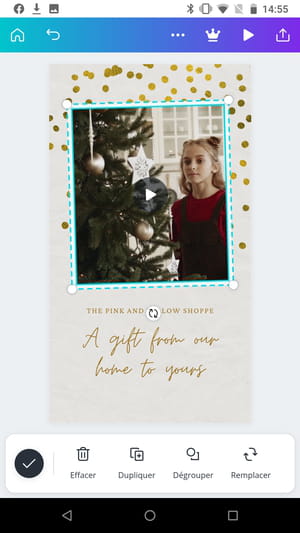
- Sur l'écran suivant, appuyez sur le bouton violet Importer des médias.
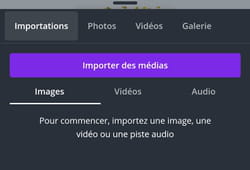
- Parcourez la galerie d'images de votre téléphone et appuyez sur la photo qui vous convient pour l'importer dans votre bibliothèque Canva.
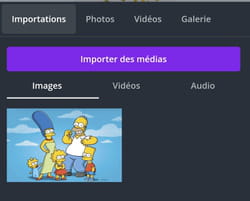
- Appuyez de nouveau sur la photo que vous venez d'importer. Elle s'incruste automatiquement à la place de l'ancienne.
- Pressez l'icône coche sur rond noir, en bas à gauche pour valider l'opération.
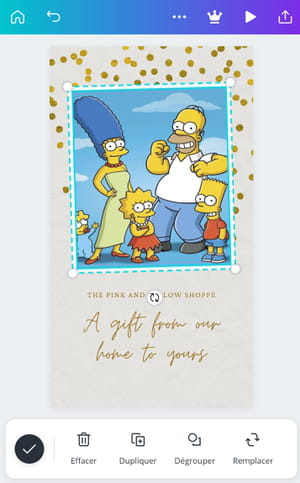
Changer le fond de l'image
Il est possible, et même probable, que le fond du modèle sélectionné ne soit pas à votre goût Mais vous pouvez facielment en changer la couleur.
- Appuyez sur le fond de votre modèle pour le modifier. Le menu de personnalisation de la couleur s'affiche.
- Appuyez sur le carré Couleur au milieu des boutons en bas de l'écran Canva.

- Canva offre le choix entre trois catégories : les couleurs liées au modèle que vous avez choisi, celles inspirées la photo que vous venez d'ajouter, et enfin une palette. Pour mieux les visualiser, appuyez et faites glisser vers le haut de l'écran, le petit trait gris situé juste au dessus du mot Couleur.
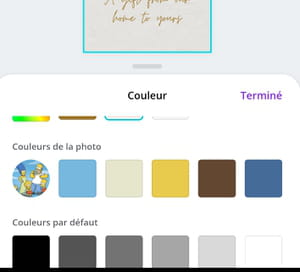
- Pour définir une couleur supplémentaire, pressez l'icône multicolore dans la partie Couleurs du document.
- Un nuancier apparaît. Faites glisser le petit cercle blanc en bas pour sélectionner une couleur, puis celui dans le grand rectangle coloré pour la teinte. Les changements se répercutent en temps réel dans la partie haute de l'écran.
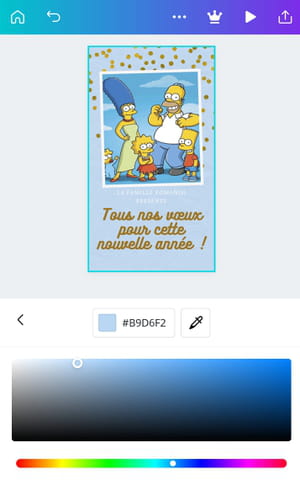
- Lorsque vous êtes satisfait du résultat, appuyez sur la petite flèche vers la gauche, à côté du carré de couleur, puis appuyez sur Terminé à l'écran suivant.
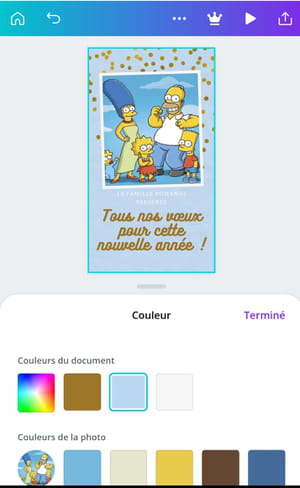
- Pressez l'icône coche sur rond noir, en bas à gauche pour valider l'opération.
Rédiger un texte personnalisé
Il est temps à présent de personnaliser votre message, à savoir vos vœux pour la nouvelle année. Dans les modèles Canva, la partie texte est généralement composée de deux blocs : un principal avec la phrase la plus longue, et un secondaire juste au dessus ou au dessous avec quelques mots.
- Appuyez sur le texte prédéfini.
- Cliquez d'abord sur Dégrouper. Ainsi chaque phrase sera modifiable indépendamment. Vous pourrez par exemple choisir une police différente et une couleur différente pour les deux parties.
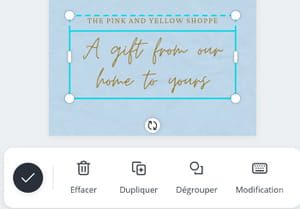
- Appuyez ensuite n'importe où sur l'écran pour désélectionner le groupe de textes.
- Appuyez à présent sur le message principal pour le modifier.
- Appuyez sur le bouton Police. Vous pouvez changer en appuyant sur l'une de celles proposées. Ne choisissez pas celles avec une couronne dorée à côté de leur nom car elles sont payantes !
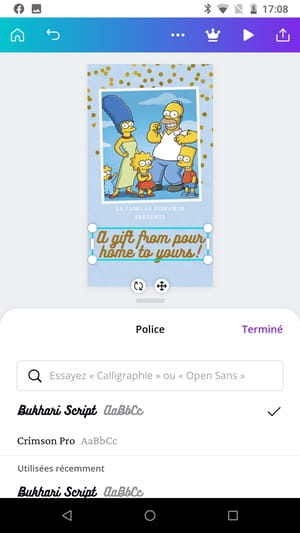
- Lorsque vous avez trouvé le style idéal, validez en pressant Terminé.
- Vous êtes de retour dans le menu de personnalisation du texte. Pressez le bouton Modification. Le clavier apparaît.
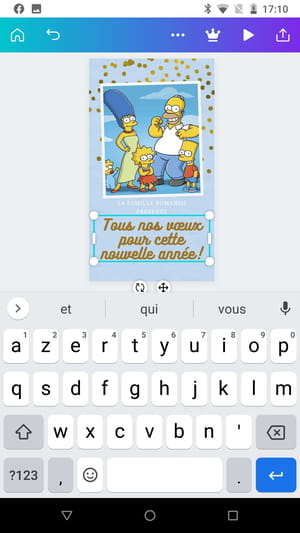
- Rédigez vos vœux, puis appuyez sur la flèche retour de la barre de navigation, dans le bandeau noir, tout en bas de votre écran.
- Utilisez les points blancs situés aux quatre coins du texte pour modifier la taille du cadre et l'adapter à la fenêtre.

- Faites défiler les icônes en bas de l'écran pour accéder à d'autres menus comme la couleur du texte, l'espacement des lignes ou encore régler la transparence.

- Lorsque vous êtes satisfait, pressez l'icône de coche sur rond noir, en bas à gauche de l'écran, pour valider l'opération.
- Renouvelez l'opération avec la deuxième section de texte.
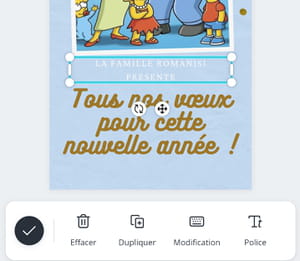
Modifier la durée de la l'animation
Pour personnaliser complètement votre carte animée, vous pouvez modifier la durée de la vidéo. Les modèles de Story Instagram sont toujours basés sur une durée prédéfinie, comprise entre 5 et 10 secondes. Pour la rallonger, le mieux est de dupliquer votre animation.
- Sur votre écran, la partie animée est en mouvement, mais ça ne vous permet pas d'appréhender complètement le résultat final. Pour avoir une véritable vision d el'lensmble, appuyez sur le bouton de lecture tout en haut à droite de l'écran.
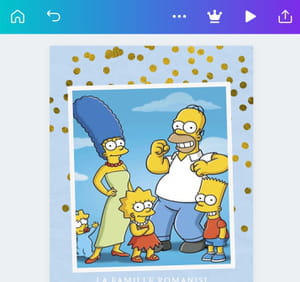
- Votre animation apparaît et se déclenche automatiquement. Une fois terminée, fermez l'écran en appuyant sur la croix à gauche.
- Pour allonger la durée de votre animation, dans l'écran principal de modification, appuyez sur le bouton blanc avec le nombre 1 en bas à gauche.
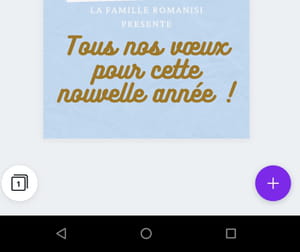
- Dans l'écran qui s'affiche, pressez l'icône Dupliquer, en bas. La durée de votre vidéo a été multipliée par deux.
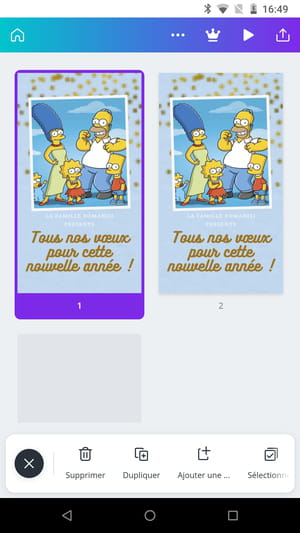
- Pressez la croix sur rond noir en bas à gauche pour revenir à l'écran précédent.
Ajouter une musique de fond
Une carte de voeux se doit d'être accompagnée de musique. Canva dispose d'une petite sélection gratuite que vous pouvez mettre à profit.
- De retour sur l'écran de personnalisation, pressez l'icône + sur rond violet, en bas de l'écran à droite.

- Appuyez sur le symbole Musique.
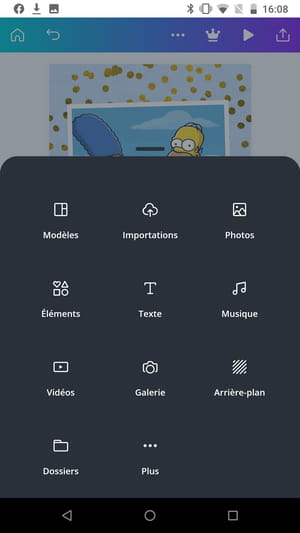
- Dans l'écran qui s'affiche, appuyez sur les trois traits à droite du champ Recherche audio.

- Le menu Filtres s'ouvre. Cochez la case à côté de Gratuit pour gagner du temps dans vos recherches.
- Validez en pressant le bouton violet Appliquer des filtres.
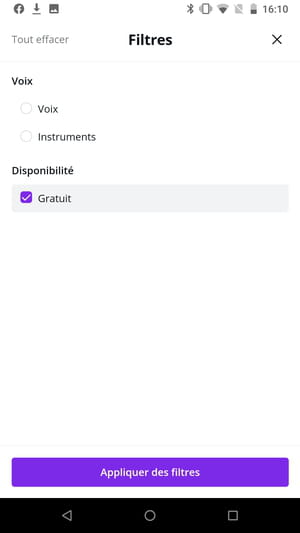
- Malheureusement l'appli Canva ne vous permet pas d'écouter un extrait des différents morceaux directement dans la liste. Il vous faut l'ajouter à votre création pour l'entendre. Pour cela, appuyez sur une musique de la liste.
- De retour sur l'écran de création, appuyez sur le bouton Lecture, parmi les trois boutons situés sous votre carte.
- Si la musique vous convient, vous n'avez rien à faire de plus. Sinon pressez le bouton Poubelle et renouvelez l'opération pour en trouver une autre.

- Vérifiez une dernière fois le résultat final en appuyant sur le bouton Lecture tout en haut de l'écran à droite. Fermez l'écran en appuyant sur la croix à gauche.
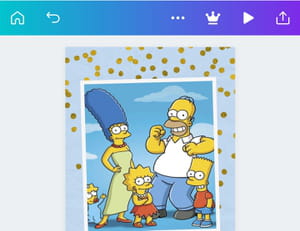
- Avant d'envoyer votre carte de vœux, appuyez sur les trois points de suspension dans la barre en haut de l'écran.
- Repérez l'icône Crayon tout à droite de l'écran pour renommer votre création.
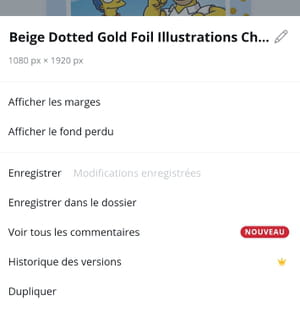
- Le nom prédéfini est sélectionné, remplacez-le avec le nom de votre choix. Validez en appuyant sur Enregistrer.

Comment récupérer la vidéo de la carte de vœux ?
Une fois votre carte personnalisée, il ne vous reste plus qu'à la partager avec vos proches. Pour cela, la solution la plus simple consiste à télécharger votre création sous forme de vidéo et de l'envoyer ensuite avec l'appli de messagerie de votre choix (WhatsApp, Messenger, Instagram, etc.).
- Appuyez sur la flèche pointant vers le haut, à droite dans la barre du haut.
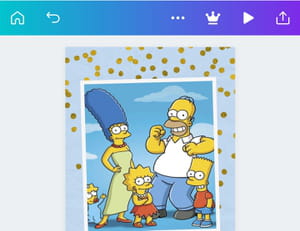
- Canva affiche alors une menu avec de fonctions de partage. Appuyez sur Télécharger vidéo, puis sur Télécharger.
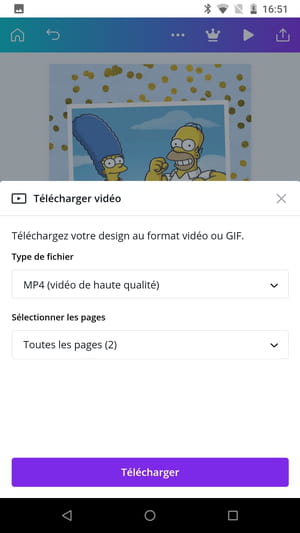
- L'application affiche alors un message indiquant que Canva prépare votre design… Cela peut prendre quelques minutes. Patientez, vous y êtes presque. Quand 'opération est terminée, un autre message vous annonce que Votre design a bien été enregistré.
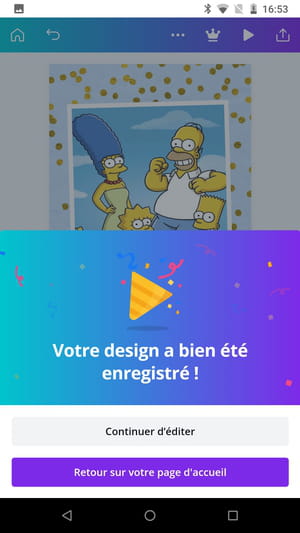
- Vous pouvez quitter l'appli ou bien modifier votre carte de vœux encore une fois en appuyant sur Continuer d'éditer. Méfiez-vous, il existe tellement de possibilités de personnalisation que vos voeux risquent de n'être prêts que dans un an... Bien entendu vous retrouverez cette création en vous connectant à Canva sur un ordinateur.
- Pour envoyer votre carte, il suffit d'ouvrir l'application de messagerie ou de réseaux sociaux de votre choix sur votre mobile, de sélectionner la vidé que vous venez de récupérer et de la joindre à un message.
